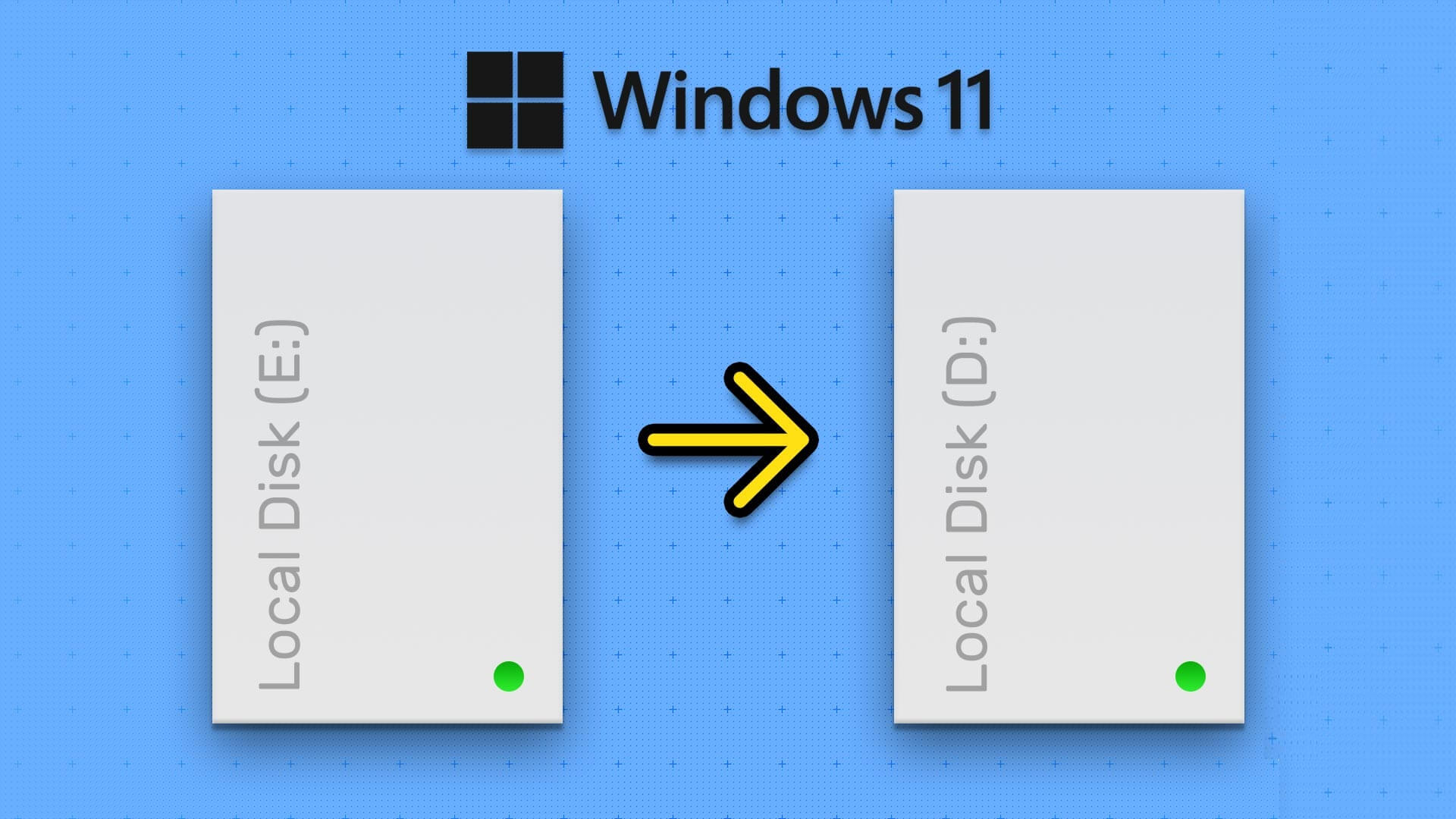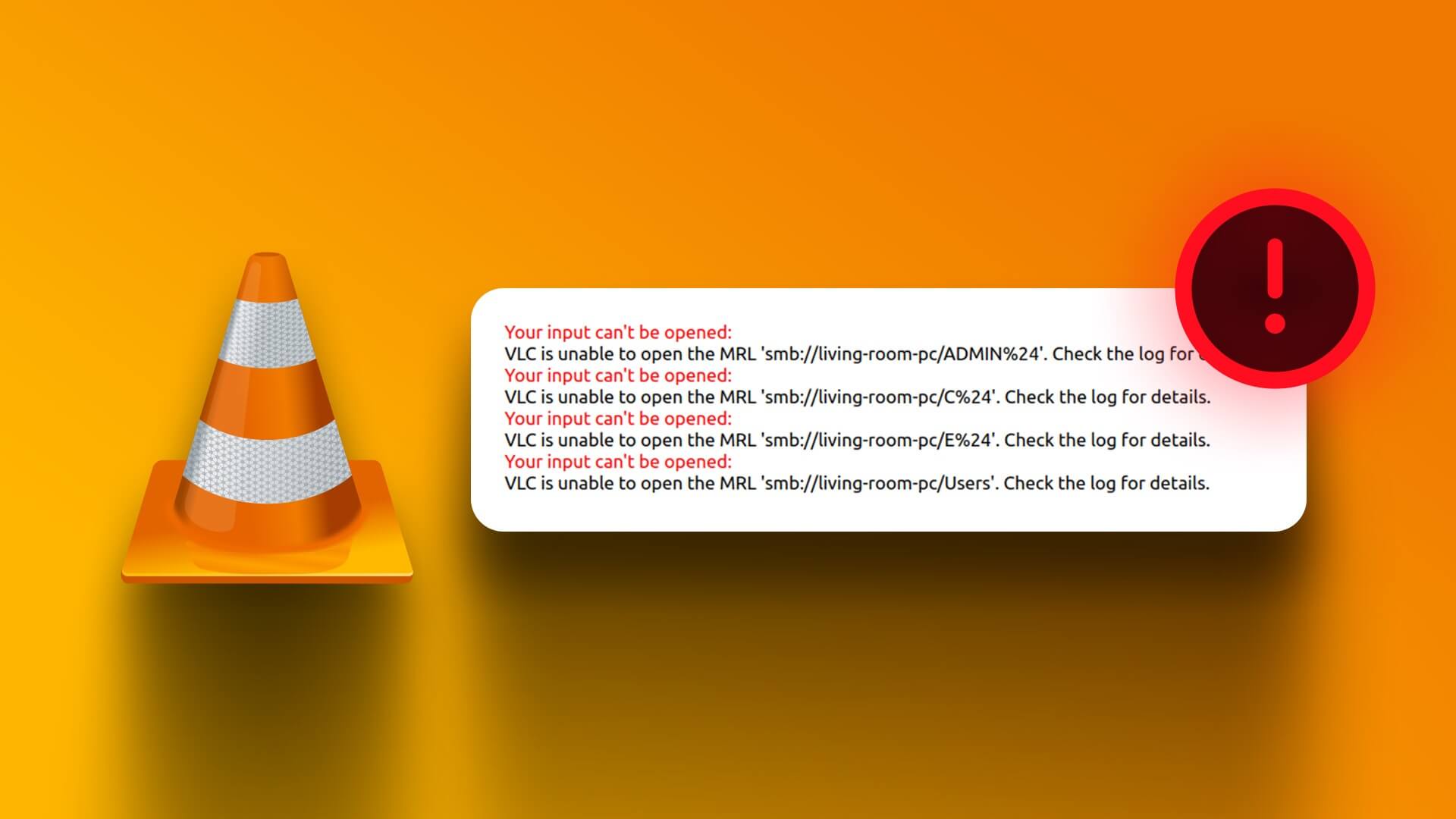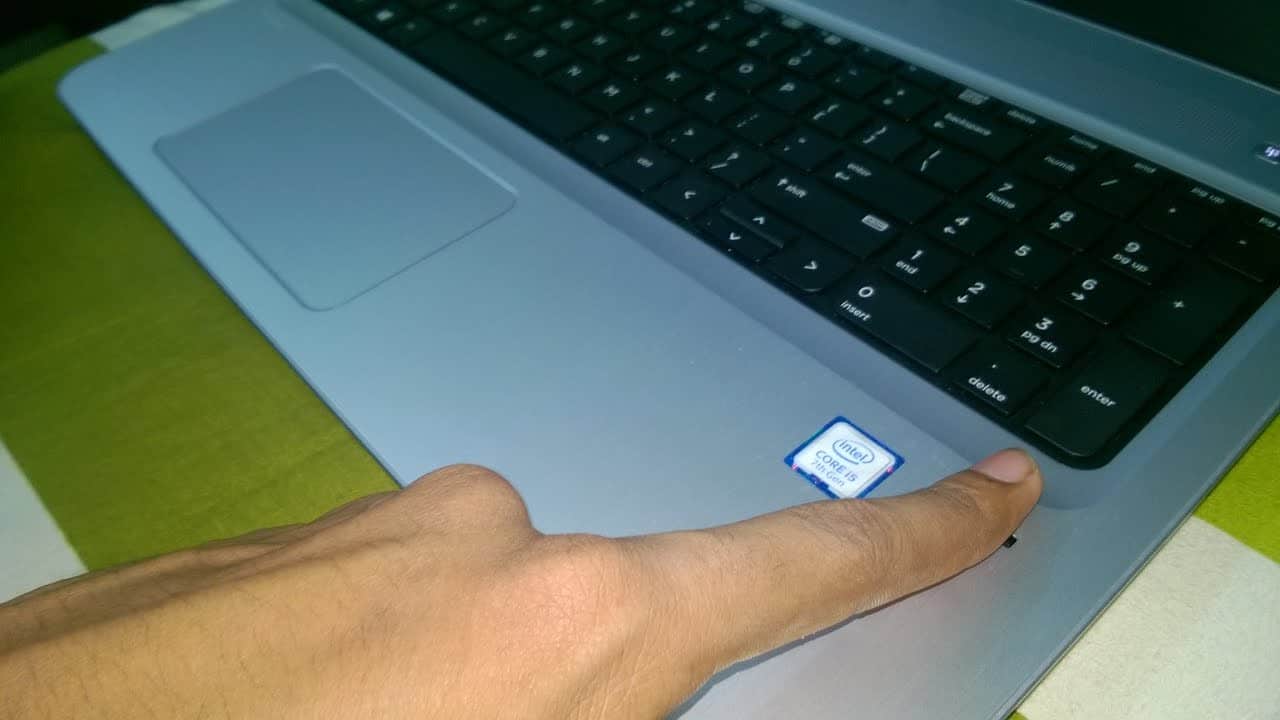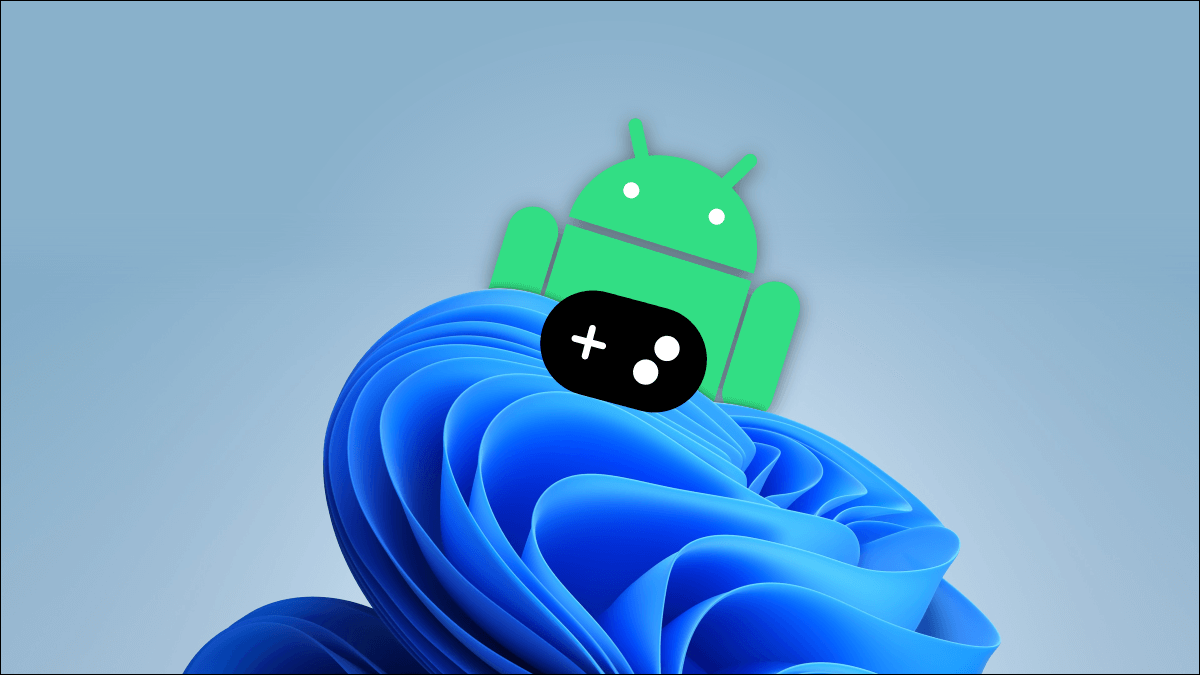После установки последней версии Windows панель задач — первое, что вы заметите в новой операционной системе. Microsoft полностью переработала панель задач, разместив значки приложений и меню «Пуск» по центру. Какой смысл в обновлённой панели задач, если она изначально перестала работать? Давайте исправим неработоспособность панели задач Windows 11.

Многие пользователи сообщают, что панель задач Windows 11 блокируется или остаётся неактивной при нажатии. Это вызывает недоумение, поскольку панель задач — ключевой элемент операционной системы Windows 11, и вы хотите, чтобы она работала как надо с первого раза.
В этой статье будут перечислены решения, которые позволят вам восстановить функциональность панели задач в Windows 11. Без лишних слов, давайте начнем.
1. Перезагрузите компьютер, чтобы исправить неработоспособность панели задач Windows 11.
Во-первых, перезагрузите компьютер. Это самый распространённый способ решения распространённых проблем в Windows 11, не прибегая к сложным решениям.
из-за Панель задач Windows Если это не поможет, вы не сможете получить доступ к новому меню «Пуск» для перезагрузки компьютера с Windows 11. Вместо этого вы можете использовать клавиши Alt + F4 и перезагрузить компьютер из раскрывающегося меню.
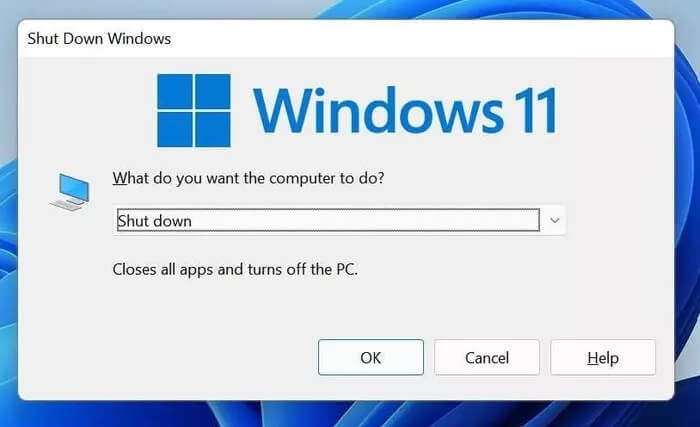
После перезагрузки проверьте панель задач Windows 11. Если она по-прежнему не работает, перейдите к следующему решению.
2. Перезапустите службы панели задач, чтобы исправить неработоспособность панели задач Windows 11.
Панель задач Windows 11 является частью службы проводника Windows. Вы можете перезапустить службу с помощью диспетчера задач и попробовать получить доступ к панели задач.
Шаг 1: Используйте сочетание клавиш Ctrl + Shift + Escape, чтобы открыть диспетчер задач в Windows 11 (поскольку клавиша Windows не будет работать с отключенной панелью задач, для доступа к этим приложениям в Windows 11 необходимо использовать сочетания клавиш).
Шаг 2: Перейдите на вкладку «Процессы».
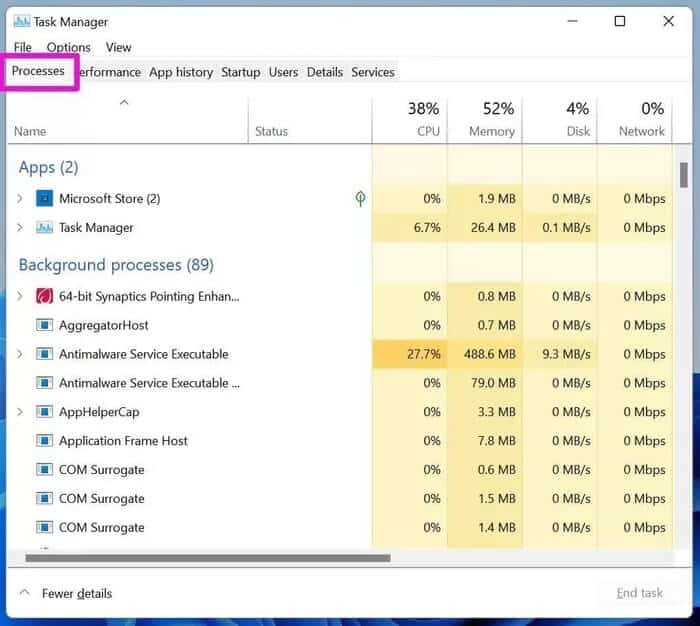
Шаг 3: Прокрутите вниз до раздела «Процессы Windows».
Шаг 4: Найдите в списке Проводник Windows.
Шаг 5: Щелкните по нему правой кнопкой мыши и выберите «Перезагрузить».
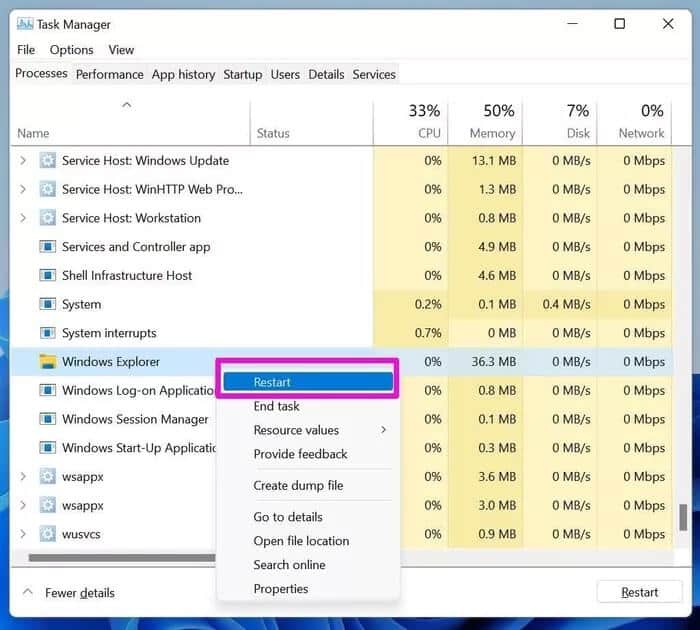
Перезагрузите компьютер еще раз, и панель задач должна заработать.
3. Завершить задачу системных файлов.
Если панель задач Windows 11 по-прежнему не работает, вам необходимо удалить некоторые системные файлы с компьютера. Вот как это сделать.
Шаг 1: Нажмите Ctrl + Shift + Escape, чтобы открыть диспетчер задач в Windows 11.
Шаг 2: Перейдите на вкладку «Подробности» в строке меню.
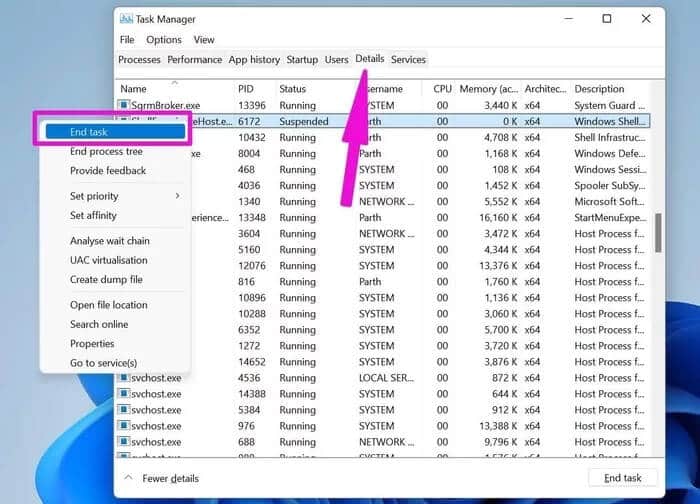
Шаг 3: Щелкните правой кнопкой мыши по каждой службе и завершите ее задачу.
- ShellExperienceHost.exe
- SearchIndexer.exe
- SearchHost.exe
- RuntimeBroker.exe
4. Восстановите системные файлы
Далее мы воспользуемся Терминалом для восстановления системных файлов в Windows 11. Некоторые повреждённые системные файлы мешают работе панели задач Windows 11. Выполните следующие действия.
Шаг 1: Используйте клавиши Windows + R и откройте диалоговое окно «Выполнить».
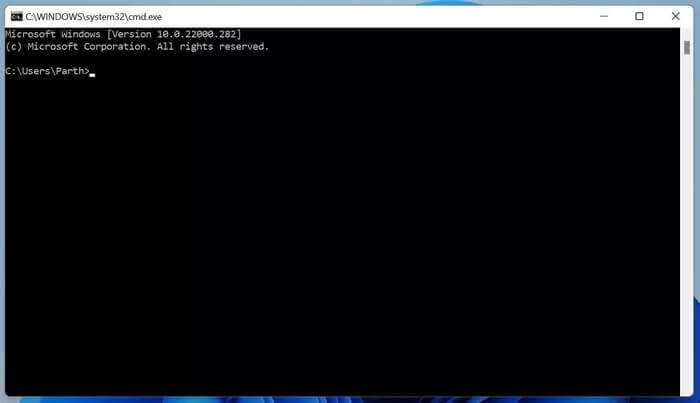
Шаг 2: Введите cmd и откройте командный терминал.
Введите следующие команды и нажимайте Enter после каждой из них.
Dism / Online / Очистка-изображение / ScanHealth
Dism / Online / Очистка-изображение / RestoreHealth
ПФС / SCANNOW
Windows 11 выполнит эти команды и восстановит повреждённые файлы на вашем компьютере. Закройте меню командной строки и попробуйте снова открыть панель задач.
5. Запустите сканирование безопасности Windows.
Если вы привыкли устанавливать приложения и медиафайлы из непроверенных источников в интернете, возможно, ваша система Windows 11 заражена вирусами и вредоносными файлами. Эти файлы могут нарушить работу важных функций Windows 11, таких как панель задач иМагазин Microsoft И файловый менеджер.
Панель задач Windows 11 может не работать из-за повреждённых файлов на вашем компьютере. Вам необходимо проверить компьютер антивирусной программой. Но не волнуйтесь. Вам не нужно приобретать стороннее антивирусное ПО. Вы можете воспользоваться отличным инструментом Microsoft «Безопасность Windows» для удаления вредоносных файлов с вашего компьютера. Внесите изменения, следуя инструкциям ниже.
Шаг 1: Используйте сочетание клавиш Windows + I и откройте меню параметров Windows.
Шаг 2: Перейдите в раздел «Конфиденциальность и безопасность» и откройте меню «Безопасность Windows».
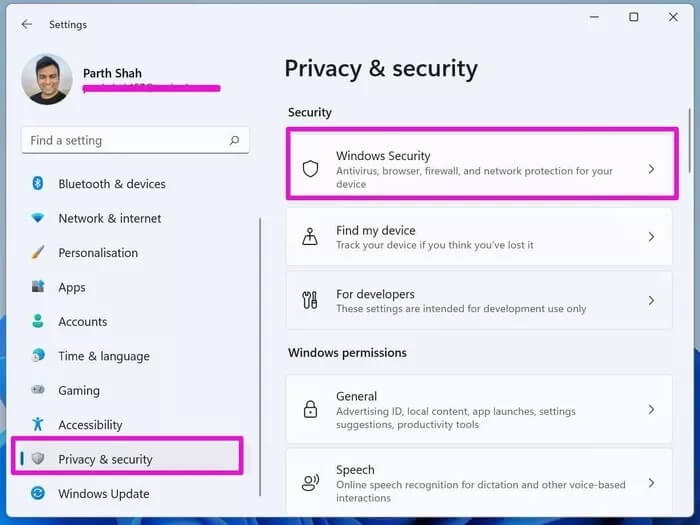
Шаг 3: Откройте Безопасность Windows из следующего меню.
Шаг 4: Перейдите в раздел «Защита от вирусов и угроз» и запустите быстрое сканирование вашего компьютера.
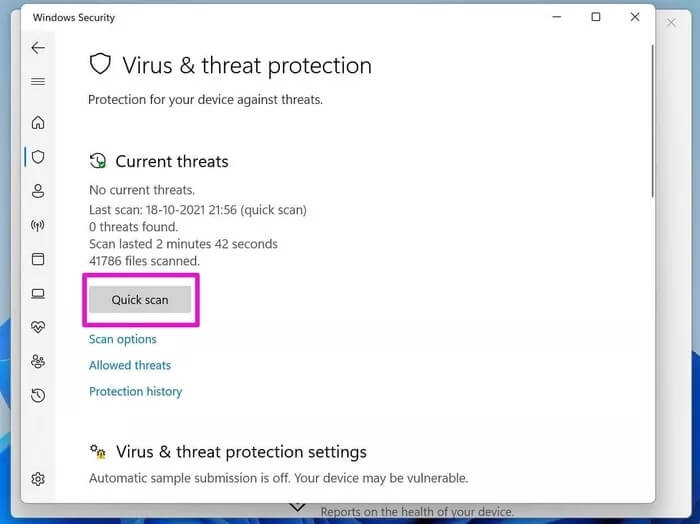
Разрешите Microsoft удалить вредоносные файлы и исправить проблему с неработающей панелью задач Windows 11.
6. Обновите операционную систему Windows.
Устаревшая сборка Windows 11 может привести к сбоям в работе панели задач на вашем компьютере. Вам необходимо обновить Windows 11 до последней версии и перезагрузить панель задач.
Используйте сочетание клавиш Windows + I, чтобы открыть меню «Параметры Windows». Перейдите в меню «Обновление» и установите последнюю версию на свой компьютер.
Использование панели задач в Windows 11
Панель задач играет важную роль в работе с Windows 11. Неисправная панель задач может стать проблемой в новой операционной системе Microsoft. Приведённые выше действия помогут вам исправить неработоспособность панели задач Windows 11 и решить проблему.